ターミナルまたはIDEでPythonスクリプトを実行します。 Pythonファイルには .py 拡張。 Pythonスクリプトを作成するときはいつでも、name.pyとして保存してください
簡単なプログラム(hello.py)を以下に示します。 最初の行は、Pythonインタープリターを使用することを示しています。 3行目は、「hellowlrd」というテキスト行を画面に出力します。
以下のテキストをテキストエディタにコピーして、名前を付けて保存できます hello.py。 Pythonはで終わるファイルで動作します .py。
任意のテキストエディタを使用してPythonプログラムを作成できます。 構文の強調表示(テキストの色付け)と行番号をサポートするテキストエディタを使用することをお勧めします。
関連コース: 完全なPythonプログラミングコースと演習
Pythonを実行する
ターミナルから実行
ターミナルまたはコマンドラインでPythonプログラムを起動できます。 これはすべてのプラットフォーム(Mac OS、Windows、Linux)で機能します。
Windowsでターミナルを開くには、Windowsキー+ rキー(プログラムの実行)を押し、cmdまたはcommandと入力して、Enterキーを押します。
Mac OSでは、ファインダーを使用してターミナルを起動します。 command + spaceを押して「terminal」と入力し、Enterキーを押します。
プログラムを開始します
に 開始 プログラムの場合、コマンドラインを開いて次のように入力する必要があります。
これが機能するためには、正しいディレクトリにいる必要があります。 つまり、Pythonプログラムが配置されているディレクトリです。
Mac OSおよびLinuxでは、コマンドを使用して現在のディレクトリを確認できます。 pwd。
Windowsを使用している場合、ディレクトリはコマンドラインのタイトルbraに表示されます。
ディレクトリを変更するには、「cd / home / user / pythonprojects」または「cdC: Projects 」のようにコマンド「cd」を使用します。
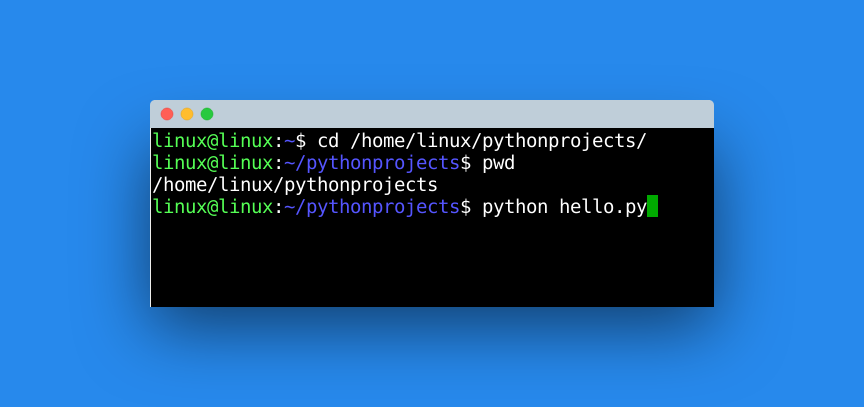
IDEから実行
IDEからPythonスクリプトを実行するには、最初にプロジェクトを開始します。 プロジェクトが作成されたら、.pyファイルを追加(またはIDEで作成)して、実行を押します。
PyCharm IDEの場合:
- プロジェクトを開始する
- ようこそ画面が開き、[新しいプロジェクトの作成]をクリックします。
- メインメニューで、[ファイル]、[ファイル]の順に選択します。 新たなプロジェクト。
- Pythonインタープリターを選択
- リストからPythonバージョンを選択します。 3.xを使用する
- [作成]をクリックします
- 新しいPythonファイル(File new)を追加し、hello.pyを追加します
- 緑の三角形をクリックしてプログラムを開始します。 もう1つのオプションは、Pythonファイル上でマウスの右ボタンをクリックして[実行]を選択することです。
他のIDEには、Pythonプログラムを実行するための同様のプロセスがあります(プロジェクトの開始、ファイルの追加、実行ボタン)。
出力
「helloworld」を示すテキスト行が表示されます。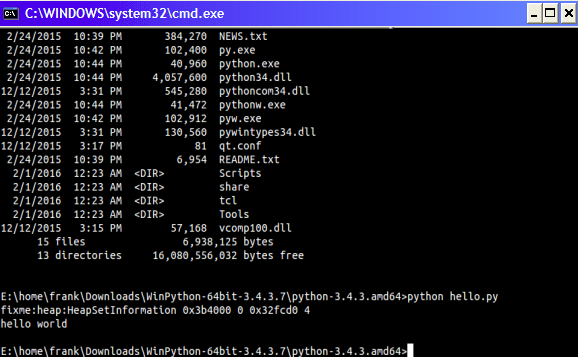
初心者の方は、 それなら私はこの本を強くお勧めします。
運動
以下の演習を試してください。
- あなたの名前を出力するPythonプログラムを作成します。
- 曲の歌詞を表示するプログラムを作成します。
これらを完了したら、次の演習に進みます。
Hope this helps!
Source link